Além disso, se essa informação for usada por várias pessoas, isso também permite limite suas respostas ou escolhas que esses usuários podem realizar. Assim, já foi estabelecido que tais listas são vantajoso, mas é importante saber exatamente o que são e como funcionam.
Neste sentido, listas suspensas, como o nome indica, são uma série de dados listados, para você escolher. No entanto, quando se trata de listas suspensas dependentes no Excel, refere-se a uma lista sendo dependente de outra em termos de opções exibido.
Ou seja, as informações contidas no primeiro delimitam os campos que podem ser escritos no segundo. Depois de saber isso, é importante aprender a fazê-lo. Como já mencionamos, o que foi alterado no primeiro lista afetará as opções apresentadas no segundo, permitindo uma consistência permanente de dar.
Principal razão para buscar a implementação deste modalidade. Mas antes que você possa começar a tirar proveito disso, você precisa ter algumas coisas anterior.
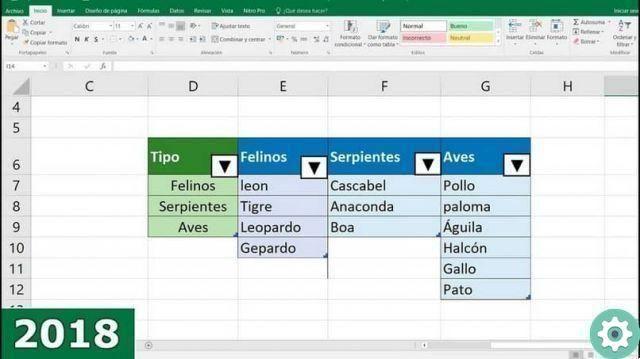
Menu `A cortina
Antes de tudo, você precisa ter uma planilha separada onde criará a lista suspensa independente que será usado no restante do arquivo. Chamaremos esta planilha de «Dados1» Agora, um dos melhores exemplos para ilustrar o processo de criação desse conteúdo é o uso de determinados países e suas capitais.
Começaremos fazendo um lista de todos os países (célula A) que precisamos, bem como as capitais (célula B) corretamente relacionadas. A próxima coisa que você precisa é de uma única lista de países, para a qual você copia todos os dados da lista da célula A e cola em outra coluna, por exemplo D.
Em seguida, sombreando todos os caracteres da coluna D, no campo " Dar »(No menu superior) na seção "Ferramentas de dados", a opção" Remover duplicatas ". Com isso, é criada a lista guia de países, que deve ser identificada corretamente. Para facilitar a próxima etapa, é uma boa ideia classificá-los em ordem alfabética.
Subsequentemente, todos os componentes da segunda lista são sombreados (neste caso, letras maiúsculas) e ao todo um nome ou classificação deve ser atribuído (que deve corresponder exatamente ao da primeira lista, o país).
Esta atribuição é feita clicando com o botão direito do mouse (com objetos sombreados) e selecionando a opção » Definir o nome ". O intervalo não deve ter acentos, espaços ou diferir de alguma forma em qualquer uma de suas apresentações. Se for necessário espaço, coloque " um exemplo «
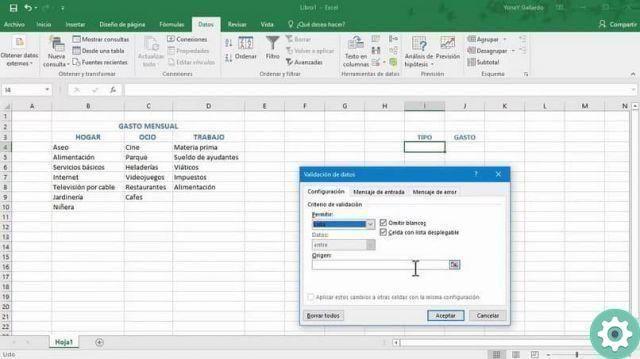
Como criar listas suspensas dependentes no Excel?
Em uma nova planilha, com a célula A2 selecionada, vá para a aba » Dar »E procure a opção» Data de validade «, Na área « Ferramentas de dados ». Uma janela será aberta, que é um assistente no qual você precisa definir o campo "Permitir", escolher "Lista" e o campo " Origem »É onde inserir o nome do intervalo a ser usado.
Escolhendo entre os intervalos criados anteriormente, o nome deve ser precedido pelo símbolo " = "Seguido pela nação, eg " = Espanha ", E pressione" OK ”Para salvar os valores.
A partir de agora, quando estiver na célula A2, será exibida a lista suspensa que foi vinculada automaticamente, com as opções disponíveis para ele. Esse processo deve ser repetido quantas vezes forem necessárias para ter as listas suspensas necessárias que atendam às suas necessidades.


























